Verwendung von Parametern
Um Parameter im Report Assembler zu verwenden, folgen Sie bitte diesen Schritten:
Erstellen Sie einen Filter im Analyzer Report, den Sie im Report Assembler parametrisieren möchten.
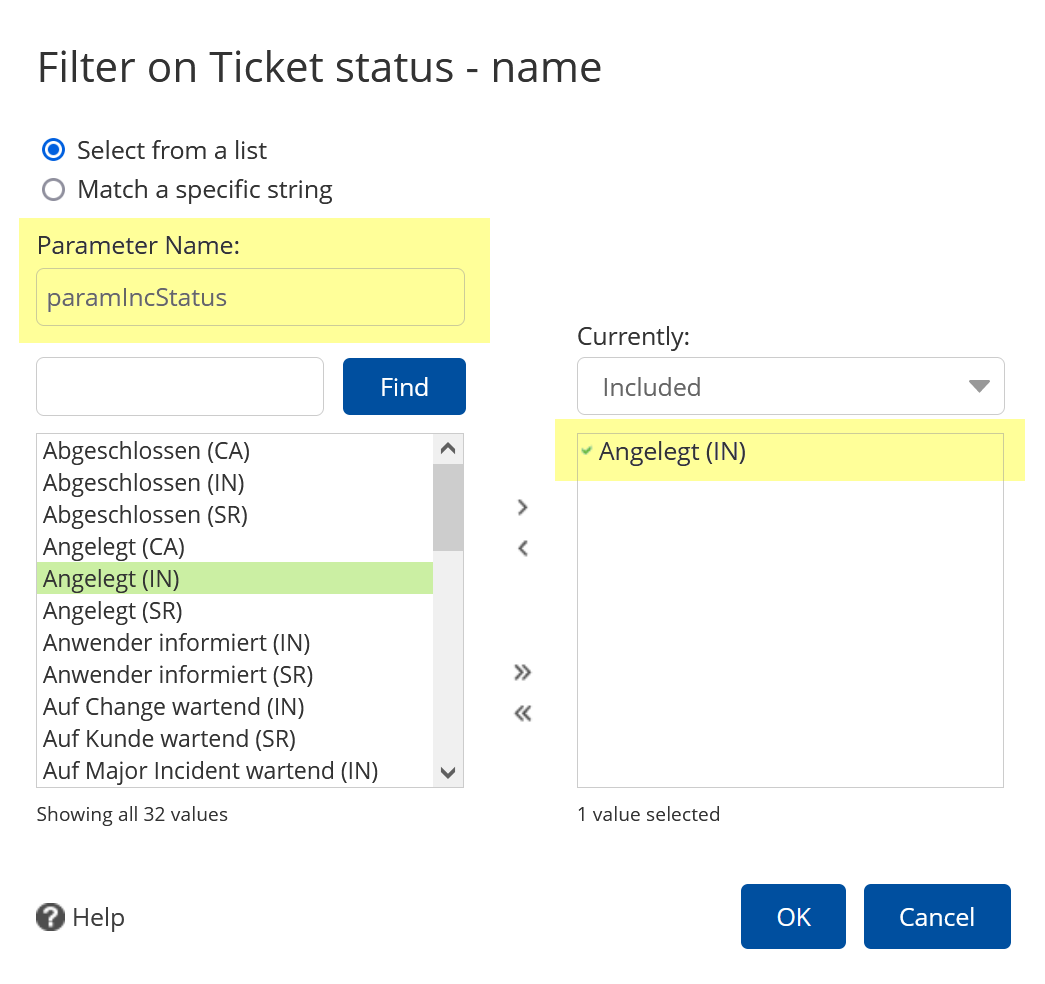
In diesem Beispiel haben wir einen Filter für die Dimension Incident Status – Name erstellt. Der im Filter gewählte Wert ist Created (IN). Der Name des Parameters ist paramIncStatus.
Nun öffnen oder erstellen wir eine Report Assembler Definition und fügen den Analyzer Report mit dem zuvor erstellten Filter zur Definition hinzu.
Wählen Sie die Kachel mit dem neuen Analyzer Report aus. Öffnen Sie den Bearbeitungsdialog und fügen Sie den Parameter zur Beschreibung hinzu, z.B. so:
Das ist der Parameter, den wir im Analyzer Report definiert haben: ${paramIncStatus}
Klicken Sie auf Speichern.
Hinweis
Beachten Sie, dass in der Browseransicht die Parameter nicht ersetzt werden und das Diagramm die Werte mit dem Wert anzeigt, den wir im Filter im Analyzer Report ausgewählt haben.
Sichern Sie die Report Assembler Definition.
Öffnen Sie die Anwendung Scheduler.
Legen Sie einen neuen Scheduler-Job vom Typ REPORT an.
Wählen Sie unter Aktionen
 die Report Assembler Definition aus, die wir in den
vorherigen Schritten erstellt haben.
die Report Assembler Definition aus, die wir in den
vorherigen Schritten erstellt haben.Fügen Sie den Parameter zur Aktion
 hinzu.
hinzu.Hinweis
Um den Parameterwert zu definieren, müssen Sie den Business Key / die ID des zu filternden Wertes verwenden. Diesen Wert erhalten Sie, wenn Sie den Analyzer Report öffnen, den Filter öffnen und die Maus über den gefilterten Wert bewegen. In diesem Fall ist der Wert IN_CLD.
Sichern Sie den Job und testen Sie ihn.
Nachdem der Bericht gerendert wurde, können Sie sehen, dass der Parameter im Text ersetzt wurde und die Daten nach dem Parameterwert gefiltert wurden.